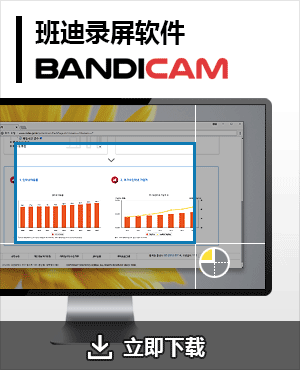如何用ppt录制微课?ppt视频录制的方法
如何用ppt录制微课?PowerPoint是微软公司的演示文稿软件,简称PPT,常用于公司介绍,学校小组发表,事业计划,工作汇报,企业宣传,产品推介,教育培训课件等,表达自己想要传达给人们的内容很有用一个程序。 制作PPT资料提高说服力,则字体大小变大,本文量小并内容应该在关键字为主上写入,图片应该要高清图,利用恰当地动画效果,积极使用影片,图表,你会制作干净且易于理解的优质资料。 今天,我将使用这种 PowerPoint 的课件制作微课视频,还有ppt视频录制,请您准备工具是麦克风和网路摄像头(你要画中画你的脸面时需要)。我会为在 PowerPoint 使用工作人助阵!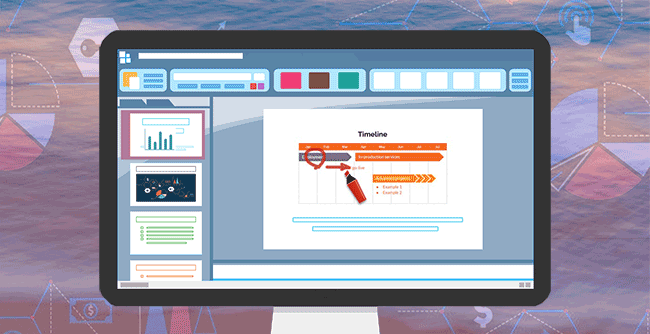
工具/原料
- PPT课件
- 麦克风,网络摄像头(选项)
- 班迪录屏软件
方法/步骤
第一步
那么具体如何用ppt录制微课?首先打开您的ppt课件。

第二步
为了ppt视频录制使用 Bandicam 录屏软件选择【全屏】-【显示器1】(一般在显示器1显示PPT演示)

第三步
ppt画面顶部出现一个小条,这显示器准备ppt视频录制的意思。

第四步,然后您要讲课选择麦克风和网络摄像头。
√ 麦克风设置
- 主音频设备选择您要录制的设备
- 扬声器:选择(默认输出设备)
- 麦克风:选择(默认输出设备)或您用的麦克风名称
- 副音频设备选择 [--禁用(推荐)--]

√ 网络摄像头设置:【录像】-【设置】-【摄像头】界面,勾选“在视频中显示摄像头画面”选项,然后选择“您的摄像头”,如图。

第五步
点击“冲头开始”演示,然后录制开始之前,将鼠标移至屏幕顶部以确保隐藏的录制控制条。

第六步
按“F12热键”开始录制,然后一边ppt视频录制,一边讲课。(声音和画面同步录制)

第七步
ppt视频录制时使用 Bandicam 的画线工具可以划线,荧光笔,画框等,非常有用。

提示)划线功能在顶部录制控制条,点击“笔”图标会弹出多种画工具,或也有PPT的指针选项(演示画面右击菜单选择“指针选项”即可)。我喜欢用录制控制条的划线工具。

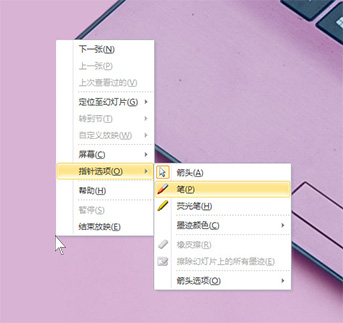
第八步
ppt视频录制完后,关闭ppt演示画面之前,按“F12键"停止录制,也可以在顶部的录制控制条点击“停止”按钮。(必须关闭ppt演示之前停止录制会获得简约干净利落的微课视频)

第九步
录制的ppt视频在 Bandicam 软件右上方点击“文件”图标可以打开输出文件夹,确认您的ppt微课视频。

温馨提示
- 如果你要在投影机发表的录屏,必须显示投影机设置完后开始录制,然后发表完后必须关闭投影机之前停止录制。(因为电脑屏幕转换到投影机时有可能丢失准备录屏的画面)
- ppt视频录制过程中录制的显示器内不要叠加其他的东西,如果叠加就会一起录制那东西。
- 【Bandicam软件】-录像】-【录制】-勾选“停止热键”选项,你可以使用停止功能。(默认值 Shift+F12 键可以改变)